
Bron: Alle fondsen
In Photoshop kunnen we niet alleen afbeeldingen bewerken en retoucheren zodat ze eruitzien als professionele afbeeldingen.
Maar daarnaast hebben we ook veel andere tools die het ontwerp vergemakkelijken, van andere elementen die ook voor ons interessant kunnen zijn. Daarom wilden we in dit bericht een stap verder zetten, en laat je op deze manier iets meer zien over Photoshop.
We zullen met je praten over de texturen en vooral, we zullen je een verklarende tutorial laten zien, waar je toegang hebt om je eigen gouden textuur te kunnen ontwerpen, onze stappen volgen. Aangezien we jullie niet lang meer willen houden, gaan we nog veel meer uitleggen over de wereld van texturen.
Texturen: eenvoudige functies

Bron: Crushpixel
Voordat we beginnen in de wereld van Photoshop, is het belangrijk dat je begrijpt wat we gaan doen. Om dit te doen, omdat de hoofdpersoon van de post de gouden textuur zal zijn, willen we je van tevoren uitleggen wat de term textuur is en enkele typologieën die zijn ontworpen.
De textuur verwijst naar een itemtype waar het voornamelijk wordt weergegeven, het oppervlak van een bepaald medium of omgeving. Het is bijvoorbeeld alsof we elk detail van een object van dichtbij bekijken. Laten we ons voorstellen dat we een blok hout in onze handen hebben, de textuur zou elk van de reliëfs en vormen zijn die het hout heeft.
Ze zijn ingedeeld in verschillende typen, hoewel de meest voorkomende is om ze te vinden als; visuele textuur en tactiele textuur.
- De visuele textuur is die textuur. zoals het woord aangeeft, kunnen we waarderen met het zicht. Het is de textuur die we meestal zien als we de houten stam nemen die we eerder noemden. We kunnen alles tot in de kleinste details waarderen en aanraken, om de textuur te waarderen.
- De tactiele textuur daarentegen kunnen we niet aanraken met het blote oog, maar we kunnen het gedigitaliseerd zien door een scherm. Veel interieurontwerpers gebruiken dit soort texturen om binnen- en buitenomgevingen opnieuw in te richten. Daarnaast gebruiken ze programma's als Photoshop om het licht en de kleur van de stukken aan te passen, op deze manier zodat ze zo realistisch mogelijk zijn.
Volgens hun oorsprong zijn ze ook verdeeld in twee delen; natuurlijke textuur en kunstmatige textuur.
- De natuurlijke textuur, zoals het woord aangeeft, betekent dat deze groep texturen rechtstreeks uit de natuur komt., zoals het geval is met hout, de schil van een vrucht, de schaal van wat voedsel, enz.
- Plaats, kunstmatige texturen worden meestal gemaakt met andere componenten voor hun vervaardiging, het kan het geval zijn van een soort tegel, waar een component voor zijn kleur is geïntroduceerd.
Er wordt ook opgemerkt dat er nog een kleine groep is die bekend staat als textieltexturen, zijn die texturen die uit het textiel komen, en we vinden ze in sommige kleding die we dragen, of zelfs in sommige huishoudelijke artikelen zoals kussens of spreien.
Het meest interessante aan de texturen is dat het elementen zijn waar we eenvoudig de tastzin kunnen waarderen bij het aanraken en voelen van elk element waaruit ze bestaan.
Zelfstudie: een gouden textuur ontwerpen in Photoshop
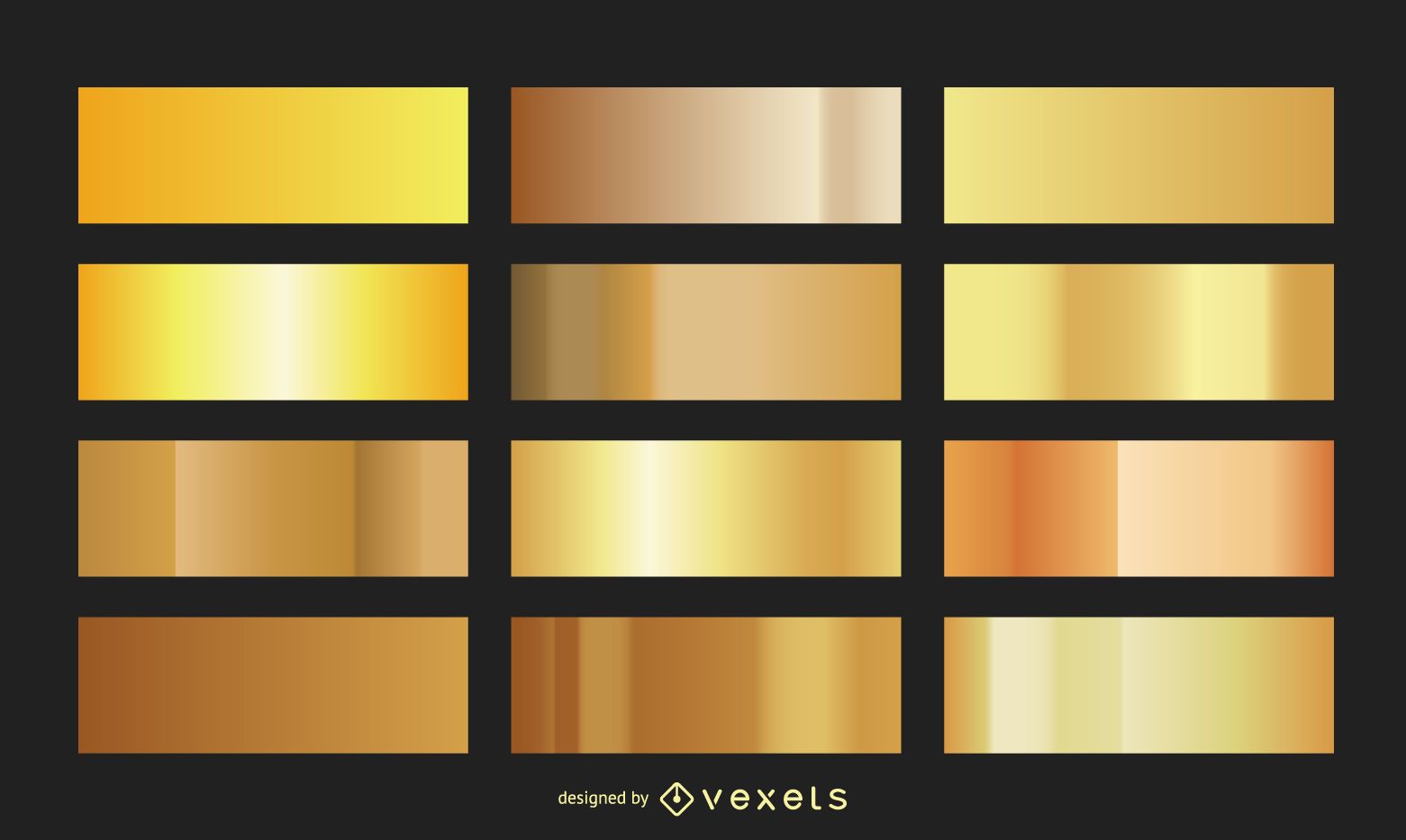
Bron: Vexels
Stap 1: Het document
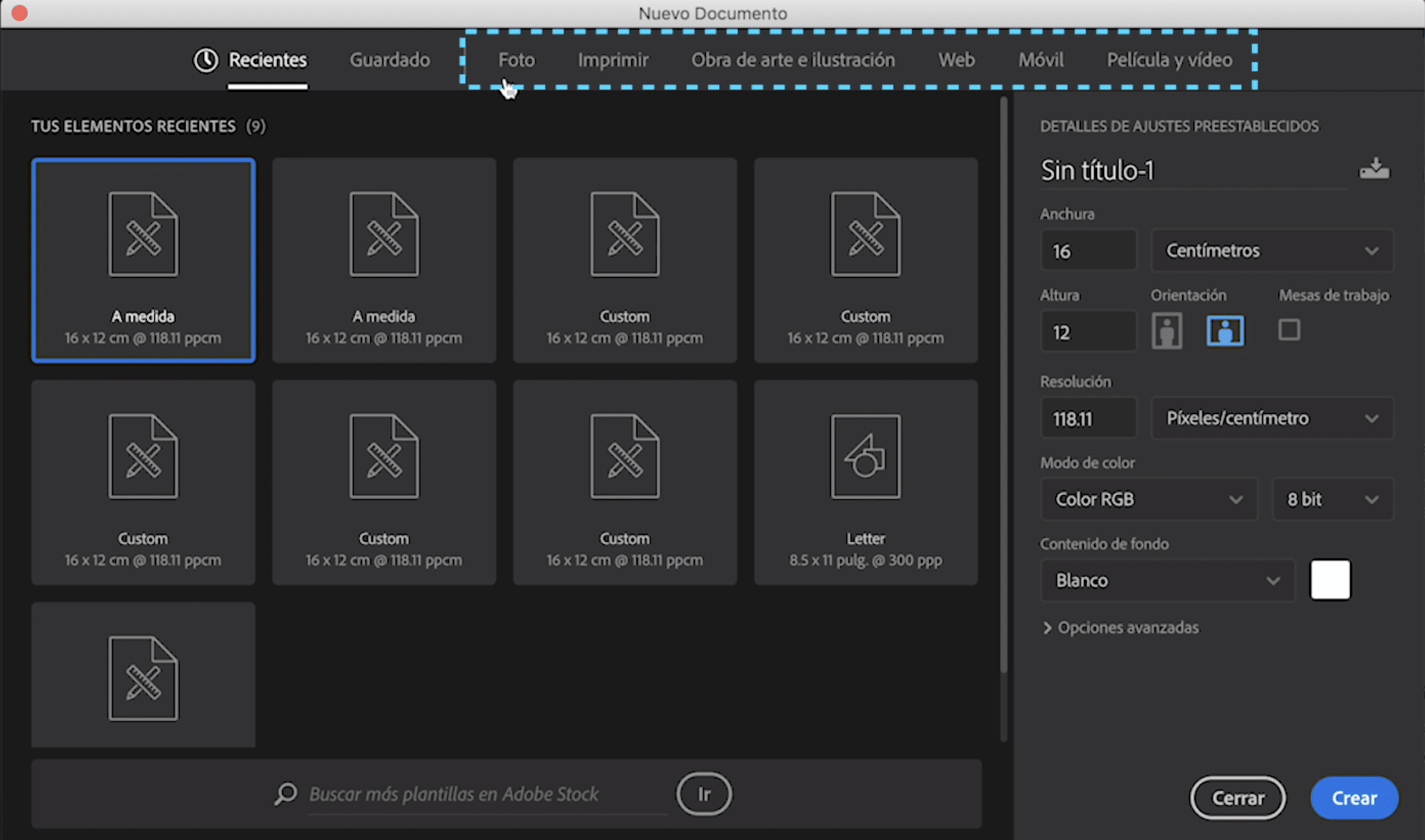
Bron: LearnFree
- Het eerste dat we gaan doen, is Photoshop uitvoeren, en dan gaan we een nieuw document maken. In dit geval is het document het kan een meting bevatten die vergelijkbaar is met 800 x 800 px.
- Als we eenmaal in het document zijn, moeten we de laag een naam geven en een achtergrond noemen.
- In de achtergrondlaag, als we deze eenmaal een naam hebben gegeven, hoeven we alleen een achtergrondkleur te kiezen, in dit geval zal het goud zijn, in dit geval zullen we toepassen de volgende kleurprofielcode: #EABE3F.
- Vervolgens, zodra we de gouden kleur en de code hebben gekozen, passen we de verfemmeroptie op de achtergrond toe.
Stap 2: Andere elementen toevoegen
- In het geval dat we onze gouden achtergrond al hebben voorbereid, zullen we er een secundair element op toepassen, met als doel een element te ontwerpen met zijn gouden achtergrondtextuur.
- Hiervoor we zullen het tekstgereedschap selecteren, en we zullen de tekst schrijven die we willen, het kan de kop zijn van een animatieserie of een film, of een woord dat onze aandacht trekt.
- Zodra we het geschreven woord hebben, is het belangrijk dat we de laag waarin ons woord wordt gevonden rasteren, gewoon we moeten met de rechtermuisknop op de laag klikken en er verschijnt een venster waarin we zoeken naar de optie om laag rasteren.
Stap 3: Importeer je textuur en pas deze aan

Bron: Pelayo Gonzalez
- Wanneer we het woord al hebben ontworpen met het tekstgereedschap en we het hebben gerasterd. We zullen eindigen met het materialiseren van onze textuur met enkele elementen zoals licht en contrast. Je kunt ook een verloop toepassen met twee verschillende soorten goud, de ene intenser dan de andere. Op deze manier krijgt u een zeer goed beheerde en ontworpen textuur.
- Zodra we onze textuur hebben ontworpen, gaan we deze importeren en op deze manier, we zullen de laag hernoemen waar de textuur zich bevindt als Textuur. Op deze manier zouden we drie lagen overhouden met de namen Tekst, Achtergrond en Textuur.
Stap 4: Pas de textuur toe op de tekst
- Zodra we onze compositie hebben samengesteld, hoeven we alleen de tekst die we hebben gemaakt om te zetten in een tekst met dezelfde textuur als onze achtergrond.
- Om het op deze manier veel interessanter te maken. Om de volgende stap te doen, hoeven we alleen maar: klik op de Textuurlaag en we zullen de optie selecteren maak een snijmasker.
- Door op deze optie te klikken,Het programma zelf zorgt automatisch voor het converteren van de tekst dezelfde kleur en vorm als de textuur die u hebt gemaakt en toegepast als achtergrond. Het is een heel eenvoudige taak dat Photoshop verantwoordelijk is voor het oplossen van die vraag in minder dan twee minuten.
Stap 5: Exporteer de textuur of compositie

Bron: YouTube
- Om deze tutorial af te ronden, hoeven we alleen te exporteren wat we hebben ontworpen, bij voorkeur in JPG-formaat en met een kwaliteit die geschikt is om op het scherm te bekijken.
- We moeten gewoon naar de optie gaan Archief en klik op de optie export, zal het programma een venster openen waarin u het formaat en de uitvoermodus kunt kiezen.
- En dat is alles, u kunt nu genieten van uw gouden textuur.
Websites om texturen te downloaden
Freepik
Ondanks dat het een webpagina is waar u gratis afbeeldingen kunt vinden, kunt u ook ongelooflijke texturen vinden op basis van de kleuren die u zoekt, bijvoorbeeld als u besluit het woord wit te gebruiken bij het zoeken, wordt de website onmiddellijk zal je enkele witte texturen laten zien die je misschien erg interessant vindt. Daarnaast hebben de beelden een zeer goede kwaliteit.
textures.com
Het is een ideale webpagina als u op zoek bent naar texturen voor een veel meer tweedimensionaal of driedimensionaal project. Het heeft veel categorieën van verschillende texturen, je hebt bijvoorbeeld de mogelijkheid om te zoeken naar meer natuurlijke texturen zoals bloemen of het hout zelf. Als je deze texturen eenmaal hebt, je kunt ze opnemen in formaten of online media. Of als je bijvoorbeeld de voor- en achterkant van een boek- of tijdschriftomslag ontwerpt en je hebt een bepaalde textuur nodig, dan kun je die ook aanbrengen op de manier die jij wilt en wanneer jij dat wilt. Het is zeker een interessante optie.
textuur
Met Texturify kun je op elke mogelijke manier eindeloos veel gratis texturen vinden. Het heeft zelfs de mogelijkheid om ze te vinden in de vorm van behoorlijk interessante gradiënten. Een aspect dat sterk de voorkeur geeft aan dit type hulpbron, omdat je ze in elk project kunt toepassen, ongeacht het karakter ervan.
Bovendien heeft de website zelf een uitstekende organisatie van de elementen en bronnen die het biedt, op deze manier zul je ook een uitgebreide bibliotheek met vergelijkbare bronnen kunnen vinden. Kortom, je mag deze ongelooflijke website niet missen waar je je vrij kunt voelen met enkele van zijn texturen.
StockVault
Stockvault is een soort beeldbank maar dan van texturen, zodat je het beter begrijpt, het is de wereld van texturen in de vorm van een webpagina. Je hebt de beschikking over allerlei texturen waarmee je heel goed kunt combineren in je ontwerpen. Bovendien is elk van hen volledig gratis, dus u zult geen enkel probleem hebben om ze te downloaden.
Het staat ook bekend als een verzameling afbeeldingen van thema's als landschappen. Zonder twijfel een beeldbank die niet onopgemerkt blijft en die bij tal van gelegenheden uw grote bondgenoot kan zijn.
Textuur Ninja
En om deze lijst met webbronnen om texturen te downloaden af te maken, vinden we textuurninja. Het is een soort die lijkt op de optie die we eerder hebben gepresenteerd, aangezien het ook een beeldbank is. Maar deze keer met nog meer interessante elementen.
Op deze website vind je allerlei soorten, van vingerafdrukken tot plant- en natuurtexturen. Bovendien zijn ze allemaal ook gratis. Kortom, blijf niet zonder het te proberen, want je hebt geen excuus om aan je ontwerpen toe te voegen creatieve en ingenieuze texturen, die uw projecten naar tevredenheid kunnen begunstigen.